Actualizare comconnector 1c 1sv82, WordPress și master-l
Actualizarea configurației 1C 8.2, 8.3
Doar de altă zi, în regim de urgență, a trebuit să actualizeze producția de configurare 1C.
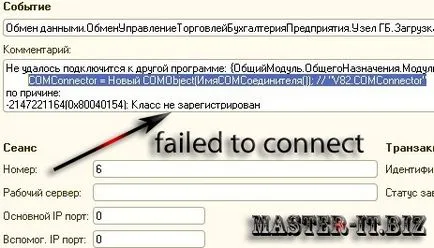
Și toate ar face, dar între configurațiile PD (contabil) UT (Retail Management) a fost creat de schimb de date. 🙂
Ultima dată când am interacționat cu 1C, ca un administrator de sistem (server de instalat 1C 8.2 pe Linux. Colectate terminal server FreeNX și o bază de date PostgreSQL de la codul sursă, și apoi răsucite în jurul serverul de web Apache și, utilizatorii se pot conecta la 1C server, ca în modul terminal sau printr-un browser web. 😉
Programat 1C, eu, de asemenea, ultima acum aproximativ 3 ani și a fost o configurație 1C Contabilitate 7.7, de asemenea, instalat în modul Terminal Server pe Linux, dar numai sub Wine.
După cum s-ar putea imagina, în acest caz, a trebuit să rezolve problema mult mai elementar, dar, după cum nu vserovno întotdeauna fără capcane, pe care vreau să-ți spun în acest articol. 🙂
Pentru a instala configurațiile de actualizare și 1 C, suficient pentru a avea o conectare și o parolă pentru contul 1C personal al utilizatorului, care se află aici: login.1c.ru
După ce vă conectați la un cont personal, trebuie să faceți clic pe link-ul pentru a descărca actualizări de software și de presă disponibile.

În general, totul este simplu, descărcați actualizările din coadă ordine (apăsați pe eliberarea în sine, și a vedea secvența tabelul) de pe un computer local (un server) la spre spate sus și a instala.
1C comconnector 82 și schimbul de date
După actualizarea configurațiilor platformei și 1C, verificați comunicarea dintre configurare, în cazul meu, este sincronizarea între WT și BP.
După cum se poate observa din prima captura de ecran, sincronizarea datelor între WT și configurațiile BS lăsat în eroare. Acest lucru rezultă din componenta V82.COMConnector a servit.
Pentru a restabili sincronizarea între configurația 1C, trebuie să vă înregistrați comcntr.dll kompanent. Acest lucru se poate realiza prin utilizarea de utilitate regsvr32
regsvr32 "C: \ Program Files \ 1cv8 \ 8.3.5.1098 \ bin \ comcntr.dll"
Dar cel mai bine este să reinstalați V83.COMConnector. Iată cum:
a) Deschide serverul => Instrumente de administrare => Component Services => Computere => My Computer => Aplicații COM + => Creare aplicație => Creați o nouă aplicație (după care trebuie să introduceți numele aplicației) V83.COMConnector => (și alegeți radiobokse ) app server => utilizator specificat (Admin)
b) După aceea, trebuie să creați componente V82COMConnector => Componente => Creare componentă> Adăugare componente noi => (Deschideți directorul cu 1C și căutare de bibliotecă) comcntr.dll
c) Configurarea V83COMConnector. V83COMConnector => Properties => Security => (debifează) controale de acces obligatoriu pentru aplicații => (Pune-o bifă) => Se aplică restricții de politică software Restricție => Nivel => Nelimitat.
După aceste manipulări, trebuie să deschideți configurația UT sau alta, în funcție de setările, și de a efectua schimbul de date (sincronizare) între configurații.
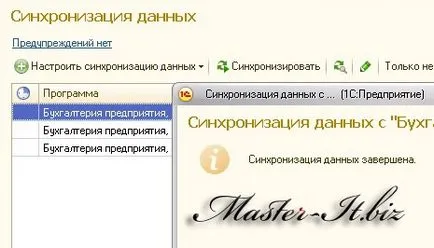
Deci, cu pace de spirit pentru a merge la culcare. 😉 Cu toate ...
Important! Dacă sincronizarea datelor este de succes, acesta nu este un motiv să se bucure. Este imperios necesar pentru a vedea regulile de schimb, în caz contrar documentele pot începe rasprovoditsya zadvoitsya sau în viitor, într-o serie de circumstanțe misterioase complet.
Verificați regulile de schimb
Pornind de la managementul configurației comerțului, ediția 11.1 (11.1.7.56) în timpul unei ferestre de timp poate primi o notificare de schimb de date cu faptul că sincronizarea datelor nu poate fi efectuată în mod corect, de ex., K. Versiunea de contabilitate Companii regulile de conversie în acest program diferă de la BP în regulile de conversie a altui program.
În general, 1C indicii cu amabilitate că trebuie să verificați relevanța regulilor de schimb. 🙂

P.S. Într-un articol viitor, vă voi arăta cum să restricționeze accesul la anumiți utilizatori la 1C date prin crearea unui acces read-only, T. Pentru a. În 1C configurația standard este un posibil motiv este absent, spre deosebire de vechile configurații 1C 7.7. 🙂
Articole interesante pe tema:
Bună, Vlad. Totul depinde de setările de politică de securitate, dacă utilizatorul este inclus în grupul de utilizatori de desktop la distanță?
Încearcă să înceapă să vedeți: Computer => Properties => Setări de acces la distanță => Selectați utilizatori
Dacă există lista de utilizatori? Dacă nu, atunci trebuie să adăugați.
Dmitri, vă mulțumesc pentru răspunsul rapid! a adăugat utilizator, a funcționat!